Но как да прехвърлите изтеглено изображение на диск на USB флаш устройство? В тази статия ние предлагаме три решения, които ще ви помогнат да създадете стартираща Linux USB флашка на Linux, Windows, macOS и дори Android.
Създайте стартиращ Linux USB с Etcher (Linux, Windows, macOS)
Написано в Electron, Etcher е помощна програма с отворен код за различни платформи за мигане на дискови изображения към USB устройства и карти с памет. Той работи на Windows, macOS и Linux и осигурява достъпен графичен потребителски интерфейс, който намалява процеса на създаване на стартиращ Linux USB до само три прости стъпки.
За разлика от други подобни софтуерни инструменти, Etcher предпазва потребителите от случайно избърсване на всичките им твърди дискове, което определено ще оцените, ако никога преди не сте създавали стартиращ USB и разбираемо се тревожите от процеса.
За да създадете стартиращ Linux USB с Etcher:
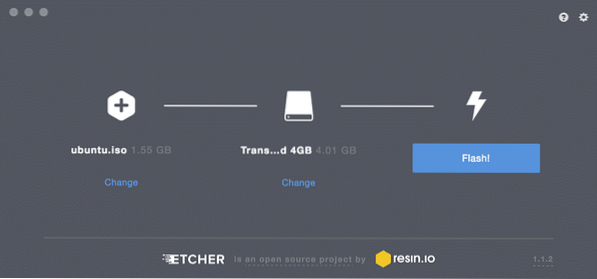
1. Изтеглете Etcher от официалния му уебсайт.
- Etcher предлага предварително компилирани двоични файлове за Linux, Windows и macOS).
2. Стартирайте Etcher.
3. Изберете ISO файла, който искате да мига към вашето USB устройство.
4. Посочете целевото USB устройство, ако правилното устройство вече не е избрано.
5. Щракнете върху Flash! бутон и изчакайте процесът да приключи.
- Може да бъдете помолени да въведете администраторската парола.
Създайте стартиращ Linux USB с dd (Linux, macOS)
dd е помощна програма за команден ред за операционни системи, подобни на Unix, чиято основна цел е да чете / записва данни от / във файлове на устройства, като USB флаш устройства. Тъй като dd е включен в GNU coreutils, можете да го намерите на почти всички дистрибуции на Linux, както и на macOS.
За да създадете стартиращ Linux USB с dd:
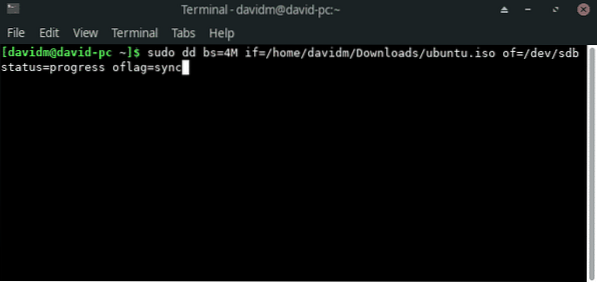
- Отворете любимия си емулатор на терминал.
- Издайте следната команда (заменете / dev / sdx с вашето устройство и път / към / ubuntu.iso с действителния път до ISO файла, който искате да мигате):
- Изчакайте dd да приключи.
Версията на dd, включена в GNU coreutils, не предоставя никакви индикации за напредъка. Ако искате да се уверите, че прехвърлянето протича както трябва, можете да използвате следната команда (заменете dd-pid с идентификатора на процеса на dd, който можете да намерите с помощта на htop):
# докато убива -USR1 dd-pid; спя 10; Свършенdd за прозорци
Всъщност има версия на dd за Windows, която предоставя цялата функционалност, необходима ви за прехвърляне на ISO файл към USB флаш устройство. За да го инсталирате:
- Изтеглете най-новата версия от официалния му уебсайт.
- Извлечете изтегления архив в нова папка на вашия твърд диск.
- Отворете командния ред и отидете до папката с dd за Windows.
- Използвайте dd за Windows точно както бихте използвали версията, включена в GNU coreutils.
За съжаление, dd за Windows е актуализиран за последно през 2010 г. и много потребители съобщават за проблеми при използването на помощната програма в Windows 10. Като се има предвид, че dd за Windows дори не поддържа преобразуване на данни, като размяна на байтови поръчки и преобразуване към и от кодирането на текст ASCII и EBCDIC, вероятно е по-добре да използвате или Etcher, или Rufus, което ще опишем в следващата глава.
Създайте стартиращ Linux USB с Rufus (Windows)
Преди пускането на Etcher през 2016 г., Rufus беше най-добрият начин за създаване на стартиращ Linux USB в Windows. Този създател на USB стартиращо USB устройство е много по-бърз от всички негови конкуренти на Windows и може да създава USB устройства на живо за системи както с BIOS, така и с UEFI. Rufus е преведен на няколко десетки езика и е съвместим с Windows 7 и по-нови, 32- и 64-битови.
За да създадете стартиращ Linux USB с Rufus:
- Изтеглете Rufus от официалния му уебсайт.
- Можете да избирате между инсталатор и преносима версия.
- Инсталирайте го, ако сте изтеглили инсталатора. В противен случай можете просто да го стартирате.
- Изберете целевото USB устройство.
- Щракнете върху бутона SELECT до падащото меню за избор на зареждане и посочете ISO файла, който искате да мигате.
- Изберете правилната схема за разделяне за вашата система.
- Щракнете върху бутона СТАРТ.
- Изчакайте Руфъс да свърши.
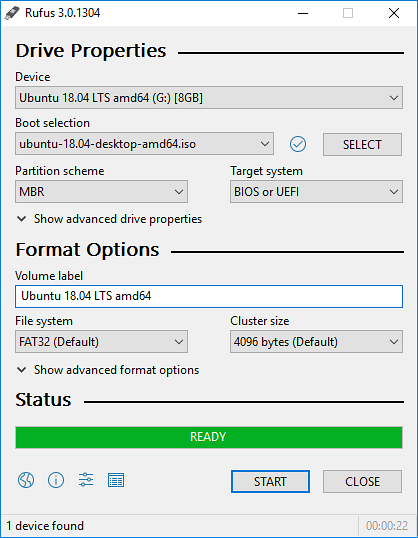
В допълнение към създаването на USB USB флаш устройства на живо, Rufus може да флашира и дискови изображения на Windows.
Създайте стартиращ Linux USB с EtchDroid (Android)
Последната помощна програма, която искаме да опишем, се нарича EtchDroid и нейната цел е да записва изображения на OS на USB устройства на Android смартфони и таблети.
Защо искате да използвате вашето Android устройство, за да създадете стартиращ Linux USB? Е, представете си, че се озовавате в средата на нищото и вашият лаптоп спира да работи след неуспешна актуализация на системата. Без друг компютър, който да използвате, единствената ви опция за това как да създадете стартиращ Linux USB за отстраняване на проблема е вашето устройство с Android и тук идва EtchDroid.
За да създадете стартиращ Linux USB с EtchDroid:
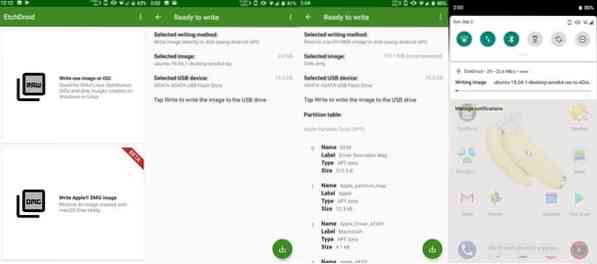
- Изтеглете EtchDroid от Google Play или F-Droid.
- Свържете USB флаш устройство към вашето устройство Android с помощта на USB OTG адаптер.
- Стартирайте EtchDroid и изберете опцията Запис на необработено изображение или ISO.
- Изберете вашето ISO изображение.
- Изберете USB флаш устройството.
- Докоснете Write, за да напишете изображението на USB флаш устройството.
EtchDroid е тестван с Ubuntu и неговите производни, изображения на Debian, Fedora, Arch Linux и Raspberry PI SD карти. Не работи с Windows, macOS и стари дистрибуции на GNU / Linux. Поддръжката на ISO файлове за инсталация на Windows е в списъка със задачи на разработчика.
 Phenquestions
Phenquestions


